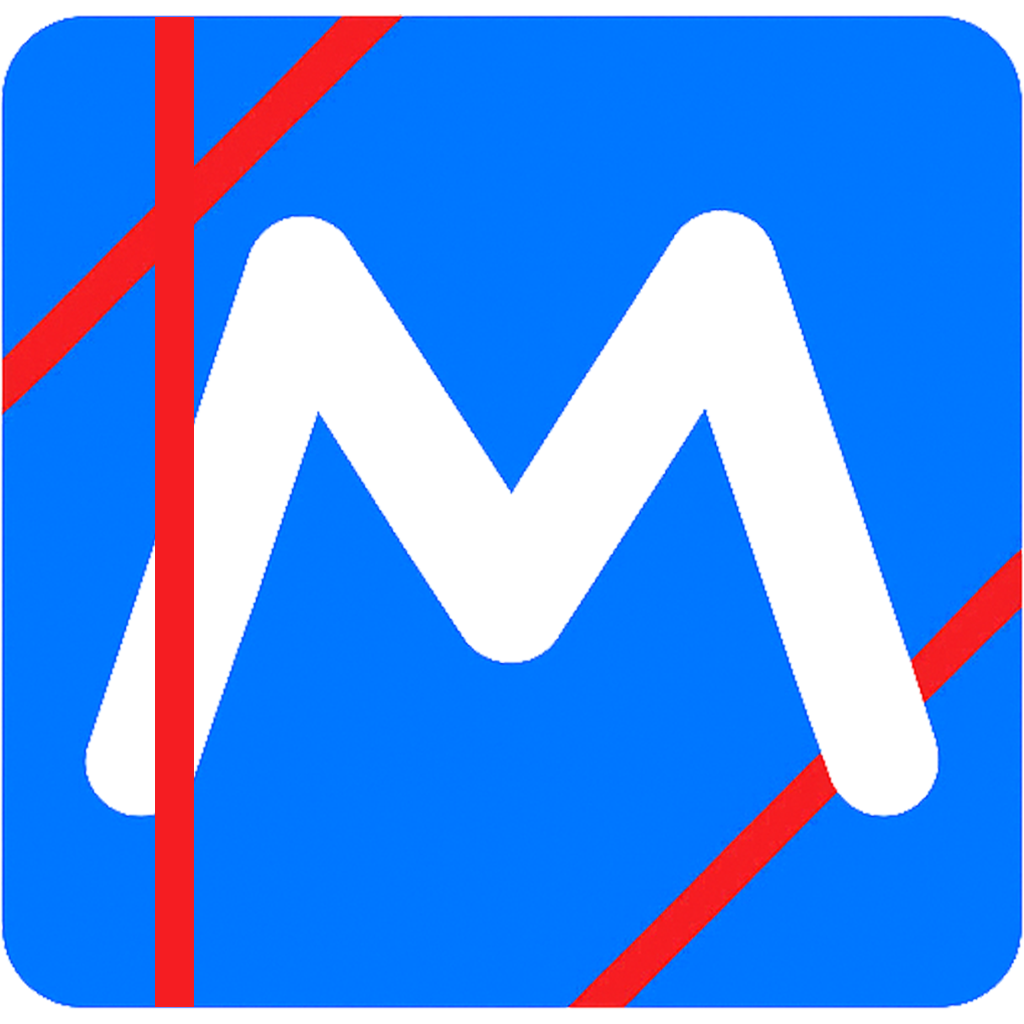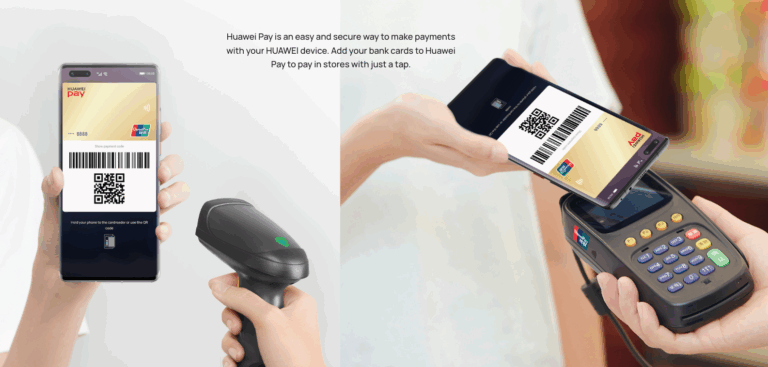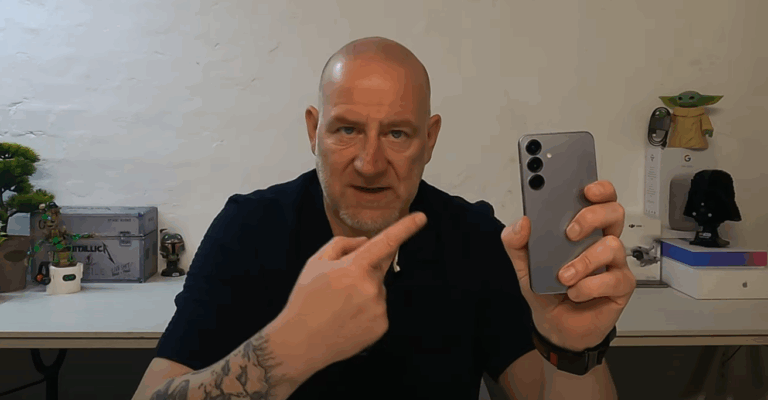Inhalt
Anzeigen
WhatsApp-Nachrichten auf Amazfit empfangen – Anleitung
Möchtest du WhatsApp-Nachrichten direkt auf deiner Amazfit-Smartwatch sehen? Mit der richtigen Konfiguration der Zepp-App ist das problemlos möglich. Hier findest du eine vollständige Anleitung – kompatibel mit Android und iOS.
1. Voraussetzungen
- Gekoppelte Amazfit-Smartwatch über die Zepp-App
- WhatsApp ist auf dem Smartphone installiert
- Benachrichtigungen sind in den Systemeinstellungen erlaubt
2. WhatsApp-Benachrichtigungen über Zepp-App aktivieren
- Öffne die Zepp-App auf deinem Smartphone.
- Gehe auf „Profil“ > dein Gerät.
- Tippe auf „Benachrichtigungen & Erinnerungen“.
- Wähle „App-Benachrichtigungen“ und aktiviere diese.
- Erlaube den Zugriff auf Systembenachrichtigungen, falls erforderlich.
- Suche in der Liste nach „WhatsApp“ und aktiviere den Schalter.
3. Android-spezifische Hinweise
- Akku-Optimierung für Zepp deaktivieren
- Energiesparmodus deaktivieren
- Autostart für Zepp-App aktivieren (je nach Hersteller)
4. iPhone-spezifische Hinweise
- iOS Einstellungen: Einstellungen > Mitteilungen > WhatsApp
- „Mitteilungen erlauben“, Bannerstil: „Dauerhaft“ aktivieren
- Töne und Sperrbildschirm-Benachrichtigungen aktivieren
5. Was wird auf der Uhr angezeigt?
- Vorschau der WhatsApp-Nachricht
- Begrenzte Emoji-Unterstützung
- Antwortfunktion nur bei Android und bestimmten Uhren (z. B. GTR/GTS)
6. Fehlerbehebung bei Problemen
- Bluetooth-Verbindung prüfen
- Zepp-App hat alle nötigen Berechtigungen?
- Smartphone und Uhr neu starten
- Zepp-App ggf. neu installieren
Fazit
Mit der richtigen Einrichtung über die Zepp-App kannst du WhatsApp-Benachrichtigungen problemlos auf deiner Amazfit-Smartwatch empfangen. Achte auf die Betriebssystem-spezifischen Hinweise und darauf, dass Energiesparfunktionen die App nicht blockieren.